Каждый пользователь OS Windows однажды задает вопрос о том, куда пропадает место на диске С. Недостаточно места на диске С может быть у любого пользователя, особенно если периодически не очищать систему от ненужного хлама.

Недостаточно места на диске C из-за служб Windows
Главный поглотитель свободного места на жестком диске конечно же Windows. Многие функции операционной системы требуют свободной памяти на жестком диске, одни больше, другие меньше.
Если у вас недостаточно места на диске С и удалять ничего не хочется, вы можете перенастроить некоторые функции Windows.
- Настройте восстановление Windows, переместите точки восстановления на другой локальный диск или отключите эту функцию (нежелательно, так как после сбоя придется полностью переустанавливать систему).
- Отключите гибернацию. Размер файла гибернации равен объему ОЗУ, то есть может занимать совсем немало места, а если у вас недостаточно места на диске С и гибернацией вы не пользуетесь — запустите командную строку от имени администратора и введите команду
powercfg -h offи места на диске С сразу станет больше на несколько гигабайт. - Настройте файл подкачки системы, для этого перейдите в панель управления — система — дополнительно — нажмите «Параметры» в Быстродействие. Здесь вы увидите «Общий объем файла подкачки», нажмите «Изменить» и переместите файл подкачки на другой локальный диск. Полностью отключать его можно только если у вас много оперативной памяти (от 8ГБ).
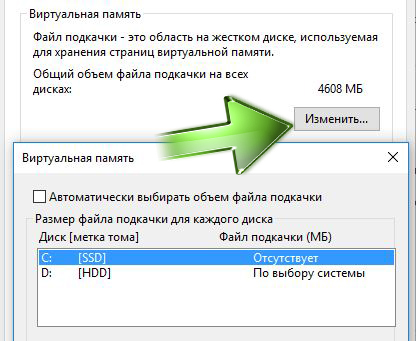
Куда пропадает место на диске С
Чтобы освободить место на диске С нужно узнать, куда же оно пропадает. Для этих целей можно использовать бесплатную программу Free Disk Usage Analyzer.
Установите и запустите программу.
При первом запуске программы, выберите диск который вам нужно проверить (просто нажмите на него), при этом сразу запуститься анализ этого диска.

Когда анализ будет завершен, вы увидите папки отсортированные по размеру (от большей к меньшей), соответственно переходя по папкам, вы можете выяснить какие вам нужны, а какие вы просто забыли удалить.

Для того чтобы определить какие файлы на вашем диске С имеют самый большой размер, перейдите во вкладку «Самые большие файлы».
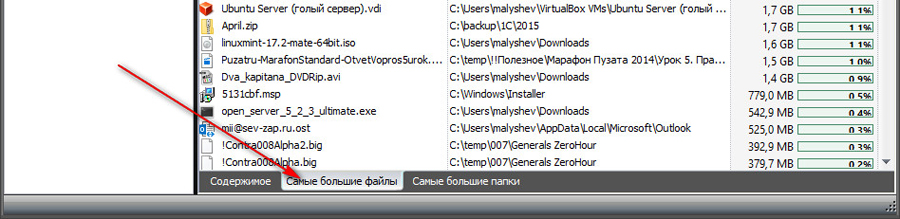
Таким образом вы найдете самые большие файлы, после чего решите нужны они вам или нет.
А как вы освобождаете место на локальном диске С? Поделитесь своим опытом в комментариях!
Найди готовый ответ через поиск по сайту!
Ещё почитать